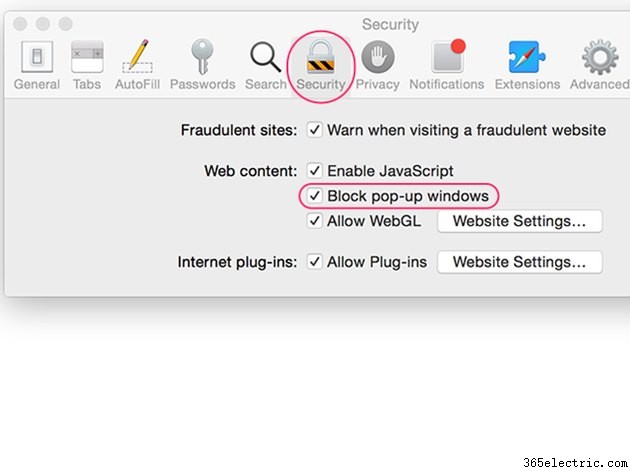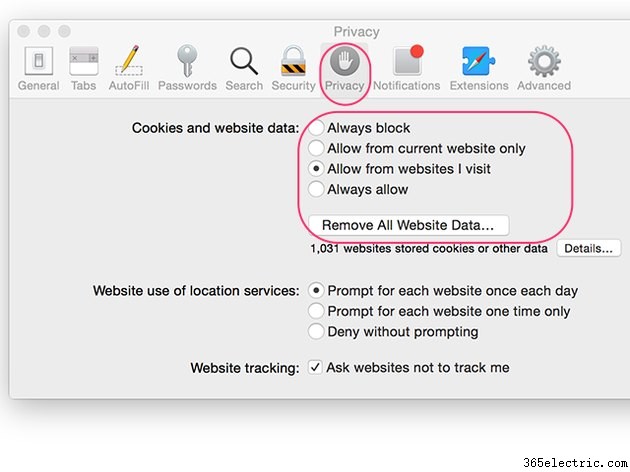Anúncios pop-up podem tornar a navegação na Web incrivelmente frustrante. Eles são irritantes, intrusivos e podem ser difíceis de erradicar, mas os usuários de Mac podem tomar medidas para manter a experiência de navegação livre.
Livrando-se de pop-ups por meio das preferências do Safari
O primeiro passo para eliminar pop-ups no Safari é habilitar o
Bloquear janelas pop-up opção. Na barra de menus no canto superior esquerdo da área de trabalho, selecione
Safari e, em seguida,
Preferências . Na janela de preferências, selecione
Segurança e certifique-se de que
Bloquear janelas pop-up opção está marcada.
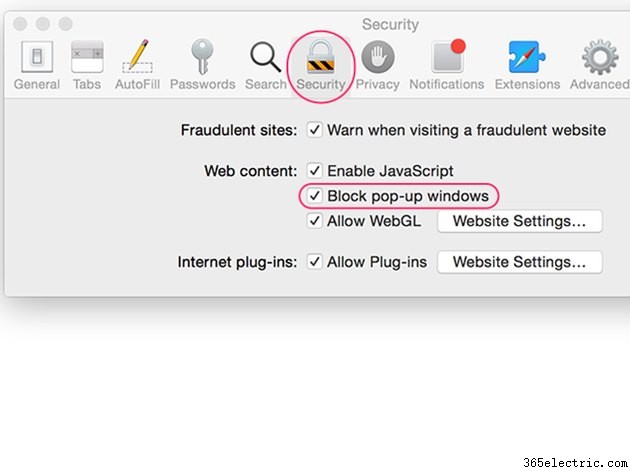
Antes de sair da janela de preferências do Safari, selecione a opção
Privacidade guia e dê uma olhada na seção Cookies e dados do site. Cookies são pequenos pedaços de informação que o seguem enquanto você navega na web. É possível que os pop-ups que você está enfrentando sejam o resultado de cookies, portanto, selecione a opção
Sempre Bloquear opção pode impedir que mais pop-ups apareçam. Você também pode clicar em
Remover todos os dados do site botão para excluir cookies armazenados e dados de sites do Safari. Lembre-se de que, embora isso possa eliminar pop-ups, também desconecta você de sites salvos, como o Facebook. O bloqueio de cookies pode fazer com que determinados recursos do site, como o mecanismo de produtos sugeridos da Amazon, funcionem incorretamente.
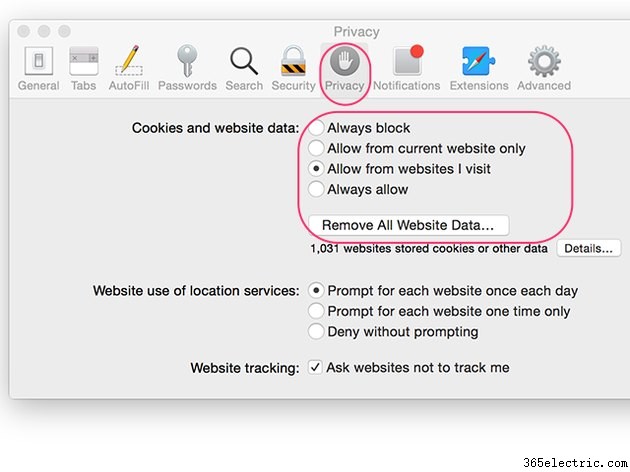
Pop-ups causados por adware
Se configurar as Preferências do Safari não resolveu seu problema de pop-up, você pode ter adware no seu Mac. Adware é um software projetado para atingir o computador afetado com anúncios. Se o seu Mac for afetado por adware, você poderá observar o seguinte:
- Os anúncios são exibidos em locais em seu navegador que não deveriam.
- Sua página inicial foi alterada.
- Os links do site não levam você aonde você pretendia ir.
Removendo Adware de um Mac
Se você acha que seu Mac pode abrigar adware, use o programa AdwareMedic para limpar seu computador. AdwareMedic é doationware, o que significa que é gratuito para download, mas você pode optar por doar para o desenvolvedor. AdwareMedic verifica seu Mac em busca de fontes conhecidas de adware. Quando localiza o adware, o programa oferece a opção de excluí-lo. Após abrir o programa AdwareMedic, clique em
Procurar Adware para ver uma lista preenchida com arquivos de adware descobertos no seu Mac. Você pode clicar em
Remover Adware Selecionado botão, mas você tem a opção de desmarcar qualquer arquivo exibido que você queira manter. Depois de excluir o adware, reinicie o computador e aproveite a navegação pop-up gratuita.
Bloco de anúncios
AdBlock é uma extensão gratuita para Safari e Google Chrome que impede que anúncios de todos os tipos sejam exibidos em seu navegador. Clique em
Safari na barra de ferramentas e selecione
Extensões Safari . No meio da página da Web a seguir, você deverá ver a extensão AdBlock. Você também pode procurá-lo na barra de pesquisa. Clique no botão
Instalar agora link para instalar o AdBlock.
O AdBlock oculta qualquer anúncio em qualquer página da Web que você visite. Isso evita pop-ups e oferece uma experiência de navegação muito mais limpa. Se houver um determinado site no qual você deseja que os anúncios apareçam, clique na extensão AdBlock e selecione
Não executar nesta página para uma única página da Web ou
Não execute em páginas neste domínio , que permite que os anúncios sejam exibidos em qualquer página de um determinado site.